Часто на наші смартфони потрапляють програми, які ми використовуємо лише кілька разів. Навряд чи варто надавати таким додаткам постійний доступ до особистих даних. Операційна система Android пропонує чудову можливість – одноразові дозволи. Це дозволяє обмежити відстеження вашої активності, коли додаток не запущений.
Тимчасові дозволи, доступні на пристроях з Android 11 та новіших версіях, можна застосовувати до чутливих дозволів, таких як доступ до камери чи GPS.
Якщо ж ваш телефон працює на старішій версії Android, можна скористатися стороннім додатком Bouncer, який дозволяє налаштувати одноразові дозволи. Розгляньмо, як це працює.
Надання тимчасових дозволів на Android
Коли ви вперше запускаєте програму на Android і вона запитує доступ, у вікні дозволу буде три варіанти. Оберіть “Лише цього разу”, щоб надати тимчасовий дозвіл. Це означає, що після закриття програми Android автоматично відкличе дозвіл, і програма знову запитуватиме його при наступному запуску.
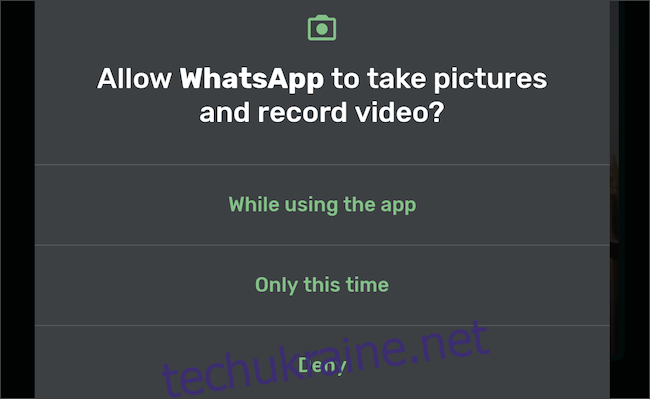
Щоб активувати одноразові дозволи для вже встановлених програм, зайдіть у “Налаштування” > “Програми та сповіщення” > “Переглянути всі програми”.
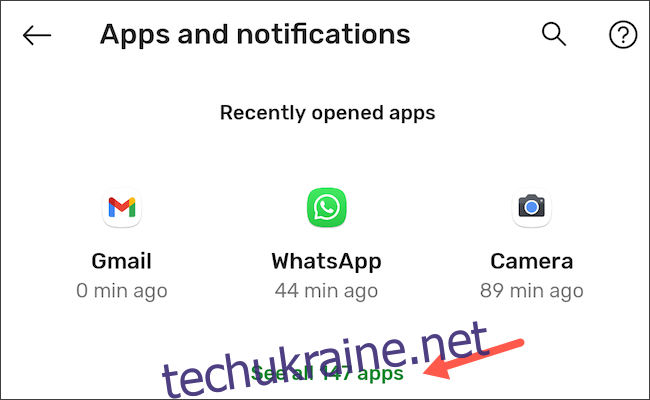
Знайдіть у списку програму, дозволи якої ви хочете змінити.
Перейдіть до розділу “Дозволи” та оберіть дозвіл, який програма запитує при кожному використанні, наприклад, “Мікрофон” або “Камера”.

Тут виберіть опцію “Запитувати щоразу”.
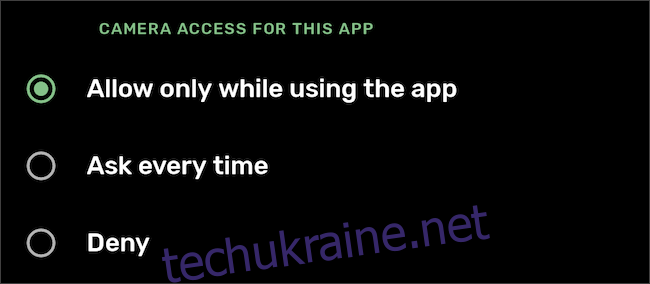
Використання Bouncer для тимчасових дозволів
Після встановлення додатку Bouncer на свій телефон або планшет, запустіть його та дотримуйтесь інструкцій на екрані для налаштування.
Відтепер, при наданні дозволу, Bouncer надішле вам сповіщення з питанням, чи хочете ви зберегти його, чи скасувати. Якщо дозвіл потрібен лише на певний час, наприклад, під час виклику Uber, коли ви не проти зчитування даних GPS, ви можете натиснути кнопку “Розклад” в сповіщенні. Це вкаже Bouncer скасувати дозвіл через заданий проміжок часу.
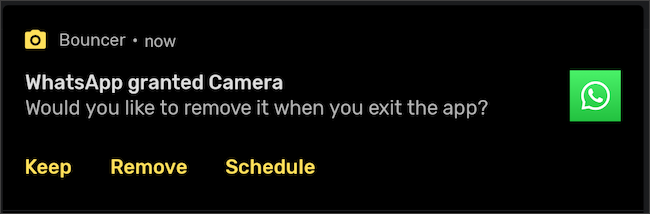
За замовчуванням Bouncer запам’ятовує ваші дії. Тому, якщо ви скасуєте дозвіл для програми, вона зробить це автоматично при наступній спробі програми отримати його. Наприклад, якщо ви завжди скасовуєте доступ до місцезнаходження для Uber, Bouncer зробить це сам після першого разу.
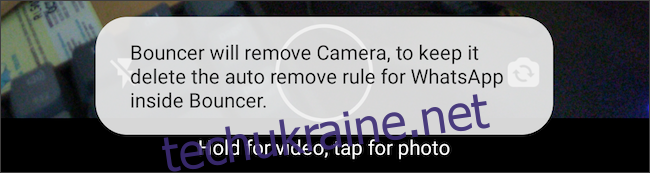
Якщо ця функція неактивна за замовчуванням, її можна ввімкнути вручну, натиснувши на значок шестерні у верхньому правому куті Bouncer та активувавши опцію “Автоматичне видалення”.
